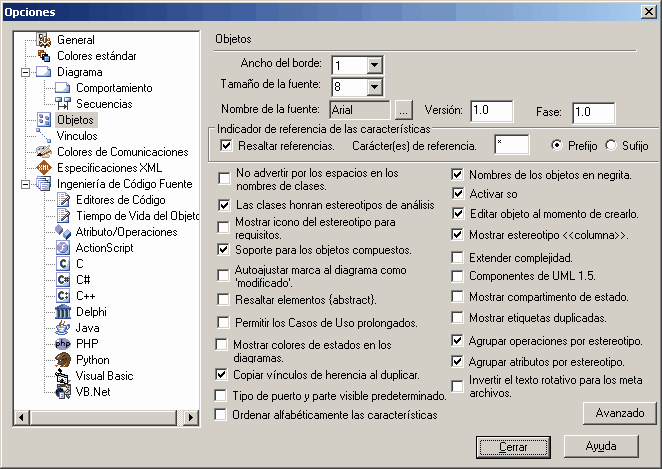|
La sección de Objetos de la ventana de Opciones que se muestra abajo, permite configurar cómo lucen y responden los elementos en los diagramas, así también como definir conectores predeterminados.
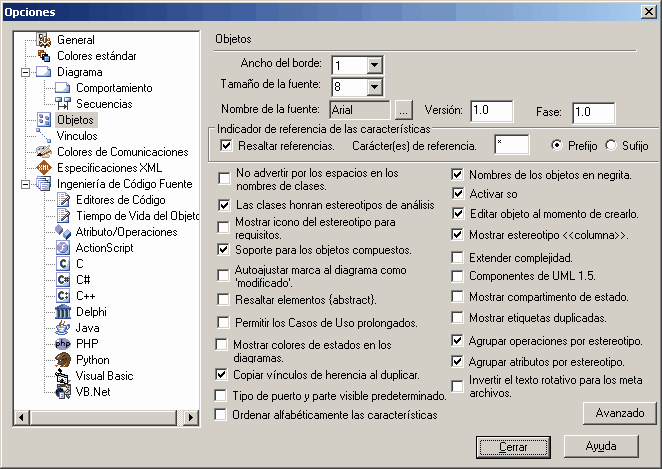
Configuraciones de los Objetos:
| • | Ancho del Borde - Ancho del borde predeterminado (en píxeles). |
| • | Tamaño de la Fuente - Tamaño predeterminado de la fuente en los diagramas. |
| • | Nombre de la Fuente - Nombre y estilo de la fuente a utilizar para los elementos. |
| • | Versión - Versión predeterminada para los nuevos elementos. |
| • | Fase - La fase predeterminada para los nuevos elementos. |
| • | Resaltar Referencias - Parámetros destacados en las operaciones que se pasan por Referencia en lugar de por Valor. |
| • | Caracter(es) de Referencia - Especifica un carácter para usar por el anterior. |
| • | Sufijo/Prefijo - Indica si se utiliza el Carácter(es) de Referencia como prefijo (antes) o como sufijo (después). |
| • | No advertir por espacios en los nombres de las clases - Si no está seleccionado, aparece un mensaje de advertencia si el nombre de un elemento tiene espacios embebidos. |
| • | Las clases honran estereotipos de análisis - Si está seleccionado, las clases se mostrarán como su estereotipo - ej. si una clase se estereotipó como interfaz, aparecerá como una interfaz en lugar de como una clase-. |
| • | Mostrar ícono del estereotipo para requisitos - Muestra/oculta un ícono pequeño en los elementos Requisito, Cambio e Incidencia. |
| • | Soporte para los Objetos Compuestos - Soporta elementos embebidos o compuestos a través de agregación automática. |
| • | Auto ajustar marca al diagrama como 'modificado' - Hace que el auto ajuste de los elementos (ej. clases) marque el diagrama actual como modificado. |
| • | Resaltar elementos {abstract} - Destaca elementos abstractos con una etiqueta localizable "{abstract}" en el vértice superior derecho de la clase. |
| • | Permitir los Casos de Uso prolongados- Si está seleccionado, los casos de uso o los puntos de extensión de los casos de uso con nombres largos se pueden encoger a un ancho desproporcionado para dejar espacio para el nombre. Si está deseleccionado, el re ajuste del caso de uso es proporcional. |
| • | Mostrar colores de estados en diagramas - si esta opción se selecciona permite la codificación del color para los requerimientos. |
| • | Copiar los vínculos de herencia en duplicado - Seleccionado por defecto, esta opción duplica vínculos de herencia y realización cuando se realiza Editar/copiar (Ctrl + Mayús + V) |
| • | Tipo de puerto y parte visibles por Defecto - Esto permite la capacidad de mostrar los tipos de Puertos y Partes por defecto. |
| • | Ordenar Alfabéticamente las características - Ordenar las características del elemento alfabéticamente. las características incluyen Atributos, Operaciones, Etiquetas, Restricciones, Casos de Pruebas, etc. |
| • | Nombres de los objetos en negrita - Los elementos en el diagrama se mostrarán en negrita. |
| • | Sombras - Conmuta las sombras de los elementos. |
| • | Editar el objeto en nuevo - Muestra automáticamente la ventana de las propiedades del elemento cuando se agrega uno nuevo. |
| • | Mostrar el estereotipo «column» - Oculta o muestra el estereotipo «column» que se usa en el modelado de datos. |
| • | Extender complejidad - Si está seleccionado, estarán disponibles cinco niveles de complejidad en la opción Complejidad en la pestaña de Propiedades. En caso contrario sólo estarán disponibles tres niveles. |
| • | Componentes del UML 1.5 - Usa componentes de UML 1.5 (las versiones 4 y superiores de Enterprise Architect soportan UML 2.0). |
| • | Mostrar compartimiento de estado - Esto muestra o oculta la visibilidad del divisor del Compartimiento de Estado bajo el nombre de estado. |
| • | Mostrar etiquetas duplicadas - Esto permite que se muestren las etiquetas duplicadas. |
| • | Agrupar Operaciones por Estereotipo - Agrupa las operaciones del elemento por su estereotipo en el diagrama. |
| • | Agrupar Atributos por Estereotipos - Agrupa los atributos del elemento por su estereotipo en el diagrama. |
| • | Invertir los textos rotativos para los meta archivos - Usar cuando los lectores del meta archivo tienen problemas. |
| • | Botón Avanzado - Úselo para configurar la visibilidad de ciertos elementos en reportes y en paquetes de diagramas. |
|